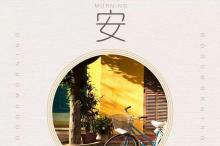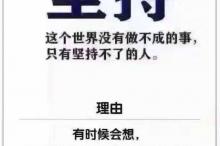安卓手机照片误删怎么恢复?手机照片删除找回图文教程?近些年来随着智能机各方面的功能提升,经常能看到到处拿手机拍照或是自拍的人,因为手机的像素越来越好了,那么这样的话手机中就有很多的重要照片,如果误删了要怎么找回呢?

苹果手机恢复误删照片教程:
准备工具:
1)常用电脑
2)需要恢复误删照片的苹果手机、苹果数据线
3)强力苹果恢复精灵
开始恢复:
第一步:在电脑的浏览器上百度搜索“强力苹果恢复精灵”,将软件下载安装至电脑上,同时把误删照片的苹果手机连接至电脑上,开启飞行模式。

第二步:运行恢复软件,界面上有两种的恢复选项,这里根据实际情况选择“从iTunes备份文件恢复”选项,界面上出现有具体的手机相应信息,查看之后点击“开始扫描”按钮。

第三步:软件开始扫描手机中的数据,通过界面左侧可以看出软件可扫描出三大类的数据:通讯类、图片类、其他,扫描完这些的数据需要一定的时间,请耐心等待。

第四步:扫描结束之后,在界面左侧找到“图片”一栏,旁边出现有具体的照片信息,在其中找到之前误删的那些勾选上,随后点击“导出选中记录”按钮,软件就对选中的照片进行恢复了。

看完了上述苹果手机如何快速找回误删照片的方法,那么安卓手机快速找回误删照片的方法也一并奉上了,具体操作如下:
安卓手机恢复误删照片教程:
准备工具:
1)常用电脑
2)需要恢复误删照片的安卓手机、安卓数据线
3)强力安卓恢复精灵
开始恢复:
第一步:打开电脑的浏览器搜索“强力安卓恢复精灵”,将软件下载安装至电脑上,把误删照片的安卓手机连接至电脑上,同时打开调试模式。

第二步:运行恢复软件,界面上有三种的恢复选项,这里根据情况选择“免root恢复”选项,之后软件提示备份数据至SD卡上,请根据提示完成备份操作,如果已备份则点击“已备份”按钮,软件就开始读取手机信息了。

第三步:读取信息完成之后,在界面上显示有手机设备相关的信息,粗略查看之后在下方的两种扫描模中选择“深度扫描”选项来扫描手机,之后点击“开始扫描”按钮即可。